XnConvert — пакетная конвертация и обработка изображений
XnConvert — мощная бесплатная программа служит для конвертации, сжатия и редактирования изображений в пакетном режиме на платформах различных операционных систем. Программа предназначена для пакетной обработки большого количества фотографий или других изображений по заданным параметрам.
При работе с фото пользователи часто сталкиваются с необходимостью изменить некоторые параметры изображений. Если фотографий немного вполне можно обойтись простыми средствами Windows.
Но, при большом количестве изображений на компьютере справится с задачей становится труднее. В этом случае, для обработки фотографий, картинок, рисунков, потребуется использовать специализированное приложение — конвертер изображений, который может работать в пакетном режиме.
Многим пользователям Windows знакома программа XnView — популярный просмотрщик растровых изображений. Разработчик данной программы создал другое графическое приложение — конвертер XnConvert, предназначенный для конвертирования и обработки изображений.
Основные возможности программы XnConvert
Программа XnConvert судя по названию предназначена для конвертирования изображений, но это не совсем верное мнение. Приложение обладает широкими возможностями для работы с графическими файлами, а конвертирование лишь одна из многих функций программы.
Возможности программы XnConvert:
- Поддержка более 500 форматов, в том числе: JPEG, PNG, GIF, TIFF, WEBP, PSD, JPEG2000, camera RAW, HEIC, OpenEXR, PDF, DNG, CR2 и т. д.
- Конвертирование исходных файлов в 70 форматов.
- Выполнение более 80 операций с изображениями.
- Пакетная обработка изображений.
- Изменение размера фотографий.
- Проведение корректировки изображений: изменение глубины, коррекция уровней, настройка яркости и контрастности и т. д.
- Наложение текста и водяных знаков.
- Использование фильтров и эффектов: размытие, стилизация, масляная живопись, регулировка шума, линза и т. д.
- Возможность редактирования метаданных изображений.
Пользователи могут скачать XnConvert бесплатно с официального сайта, программа работает на русском языке. XnConvert бесплатен для некоммерческого использования. Программа XnConvert работает в операционных системах Windows, macOS и Linux. Имеется приложение XnConvert для Android, которое можно установить на телефон из магазина Google Play Маркет.
Для загрузки установочного файла на компьютер с операционной системой Windows, нажмите на кнопку, соответствующей разрядности ОС вашего ПК. Предлагаются два варианта загрузки приложения: исполняемый файл для обычной установки программы на компьютер или Zip-архив.
После обычной установки XnConvert, ярлык для запуска программы будет в меню «Пуск». В ZIP-архиве находится переносная версия программы — XnConvert Portable, которую не нужно устанавливать на компьютер. Запуск портативного приложения осуществляется из папки с программой.
Как пользоваться XnConvert
Сразу после запуска XnConvert на компьютере, необходимо добавить файлы в окно программы для выполнения необходимых действий. Приложение работает с одиночными изображениями или сразу со многими фотографиями. Во втором случае, выбранные параметры применяются ко всем добавленным фото в пакетном режиме.
Во вкладке «Входные данные» нажмите на одну из кнопок «Добавить файлы…» или «Добавить папку…», чтобы выбрать фото для обработки. Изображения можно перетащить в окно программы с помощью мыши.
Добавленные превью изображений можно рассортировать по различным параметрам: имени, размеру, дате изменения и т. д.
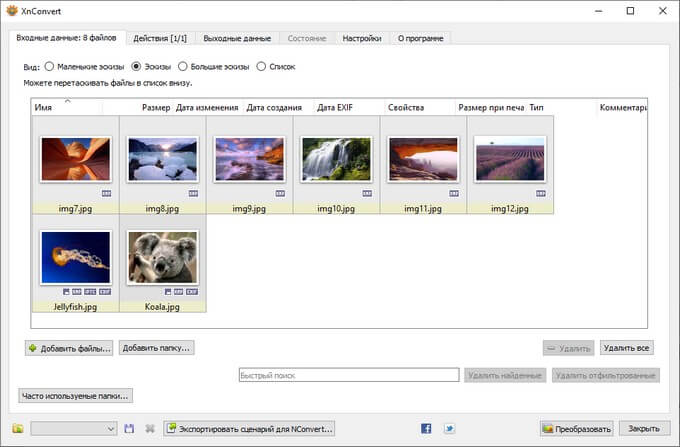
Во вкладке «Действия» нужно нажать на кнопку «Добавить действие» для выбора возможных вариантов, сгруппированных в пунктах контекстного меню:
- Изображение — работа с различными свойствами файла.
- Коррекция — изменение параметров изображения.
- Фильтр — применение эффектов к изображению.
- Разное — различные эффекты.
Каждая группа включает большое количество опций для обработки файлов. В свою очередь, почти каждая опция имеет свои дополнительные параметры.
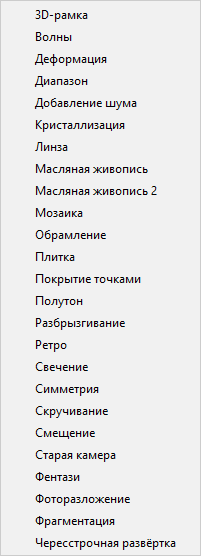
Во вкладке «Выходные данные» задаются общие параметры для преобразования файлов. Обработанные файлы можно сохранить в ZIP-архиве, отправить по FTP или электронной почте, в Flickr или Picasa.
Для однотипных опций выходных данных можно сохранить сценарий (шаблон), по которому можно выполнять обработку фотографий. Имеется возможность экспортировать сценарий в NConvert для использования в командной строке. Сценарий сохраняется в виде пакетного файла с расширением «.bat».
Из вкладки «Настройки» можно добавить в контекстное меню Проводника пункт «Преобразовать в XnConvert».
Пакетное конвертирование JPG в PNG с помощью XnConvert
Рассмотрим случай, когда пользователю нужно в пакетном режиме преобразовать файлы из одного графического формата в другой формат, без изменения или коррекции свойств изображений.
В программе XnConvert потребуется выполнить несколько действий:
- Во вкладке «Входные данные» добавьте файлы в формате «JPG» (JPEG) в программу XnConvert.
- Откройте вкладку «Выходные данные».
- Укажите папку для сохранения обработанных изображений.
- Выберите выходной формат из множества доступных вариантов, в нашем случае — «PNG».
- Нажмите на кнопку «Преобразовать».
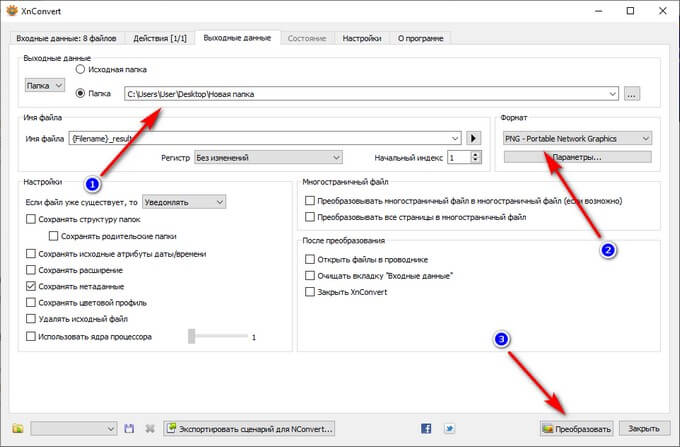
- Во вкладке «Состояние» отобразится динамика процесса обработки фотографий в пакетном режиме.
Файлы, сохраненные в новом формате, доступны для дальнейшего использования на компьютере.
Обработка фотографий в XnConvert
Сейчас разберем пример обработки изображения при помощи программы XnConvert. Я добавлю на исходное изображение ретро эффекты.
Пройдите следующие шаги:
- Во вкладке «Входные данные» добавьте в программу изображение с компьютера.
- Войдите во вкладку «Действие».
- Нажмите на кнопку «Добавить действие».
- В контекстном меню сначала выберите «Разное», а потом «Ретро».
- В окне программы XnConvert отобразятся примеры ретро-эффектов. Справа в области «Предпросмотр» отображается оригинальное изображение во вкладке «До».
- После выбора подходящего эффекта, программа начнет обработку фото.
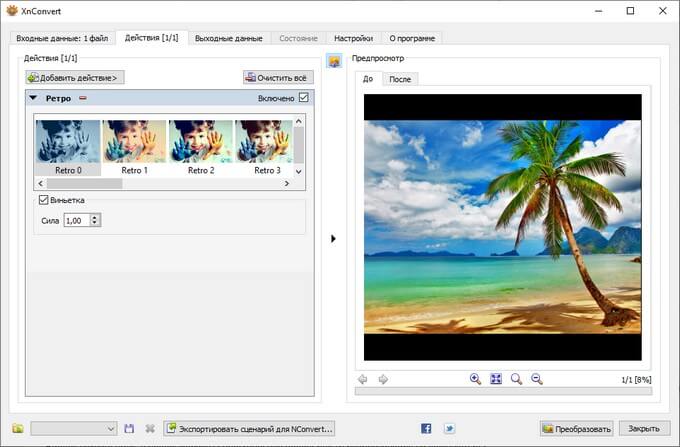
- В окне предпросмотра, во вкладке «После» вы увидите результат обработки изображения с применением соответствующего эффекта.
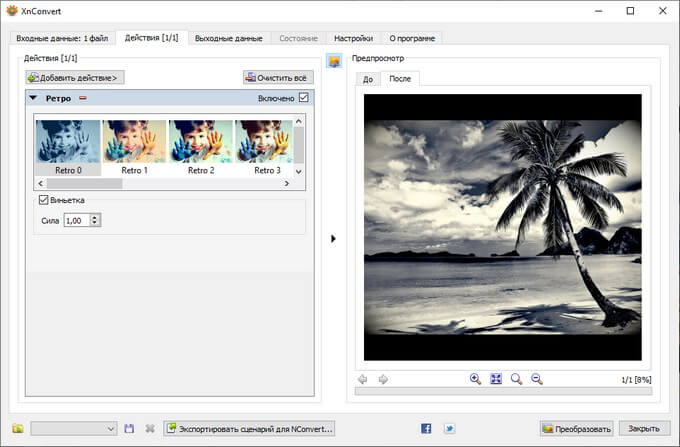
- Нажмите на кнопку «Преобразовать», чтобы сохранить обработанное изображение на ПК.
Перед выполнением преобразования, обратите внимание на выбор правильного выходного формата фотографии во вкладке «Выходные данные», чтобы программа сохранила файл в нужном вам формате.
Выводы статьи
Бесплатная программа XnConvert предназначена для конвертирования и обработки изображений в пакетном режиме на компьютерах в операционных системах Windows, macOS и Linux. Перед процессом преобразования, к изображениям можно применить эффекты и фильтры, выполнить обрезку или другие необходимые действия.
Графика
XnConvert — пакетная конвертация и обработка изображений



